Найкорисніші поєднання клавіш Windows

Основні кнопки для створення комбінацій
Можливо, ви ніколи не звертали увагу, але клавіатура складається не тільки з літер і цифр. Існують також функціональні клавіші, які зазвичай розташовуються у нижньому та верхньому рядах. Кожна з них може брати участь у комбінації, виконуючи певні команди. Давайте познайомимося з ними ближче.
Fn (Function, Функція) – модифікатор, що дає можливість змінювати стандартну дію кнопок. Завдяки Fn багато виробників відмовилися від додаткових фізичних кнопок, що дало змогу створювати компактні моделі без шкоди функціональності. Та й на вартості це теж відбилося на краще. Fn зазвичай розміщується в нижньому ряду клавіатури. Конкретне місце визначають лише виробники.
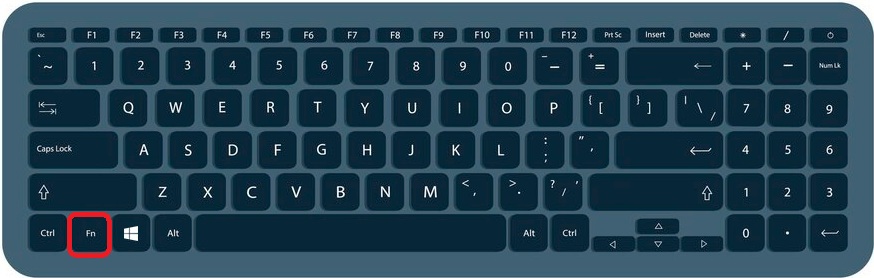 |
| Кнопка Fn на клавіатурі. |
Модифікатор Fn працює в комбінації з функціональним блоком F1 – F12, даючи можливість емулювати мультимедійні та апаратні можливості. Кожен виробник сам вирішує, який функціонал закладати у свою клавіатуру, але найчастіше Hotkey Fn+F дають змогу виконувати наступні дії: управління гучністю, підсвічуванням клавіатури, яскравістю екрану, музичним програвачем (пауза, стоп, відтворення, попередній та наступний трек), активація та відключення тачпада (у разі ноутбука), бездротового модуля Wi-Fi, розширення екрана, запуск поштової програми, калькулятора, браузера, завершення роботи ОС, режим сну чи польоту, блокування клавіші Fn.
 |
| Призначення функціональних клавіш F1 – F12. |
CTRL (Control, Управління) – найпопулярніша клавіша-модифікатор, що дає змогу створити велику кількість хоткей (зокрема з іншими функціональними кнопками) для спрощення роботи з ОС, текстом, додатками та файлами.
 |
| Кнопка CTRL на клавіатурі. |
ALT (Alternative, Альтернатива) — клавіша, що дає можливість розширити (використовувати альтернативні) команди та швидко вставляти символьні, текстові дані, числа, знаки пунктуації, смайлики та багато іншого. Ефективно застосовується у комбінаціях з числовими значеннями, наприклад, Alt+0151 (вставка довгого тире —). При цьому числове введення має виконуватися саме через Num-Lock. На практиці існує дуже багато різноманітних варіантів для вставки символів, відображати які у статті немає сенсу.
Модифікатор часто використовується разом із CTRL та SHIFT. Зазвичай розміщується біля пропуску, хоча можуть траплятися й інші варіанти.
 |
| Кнопка Alt на клавіатурі. |
SHIFT – всім відома кнопка, що дає змогу робити літери великими. Однак вона має ширше застосування, яке може стати корисним навіть пересічному користувачеві ПК. Наприклад, під час натискання SHIFT можна копіювати текст за допомогою клавіш зі стрілками. Але частіше вона виступає в ролі додаткового модифікатора при створенні інших хоткей.
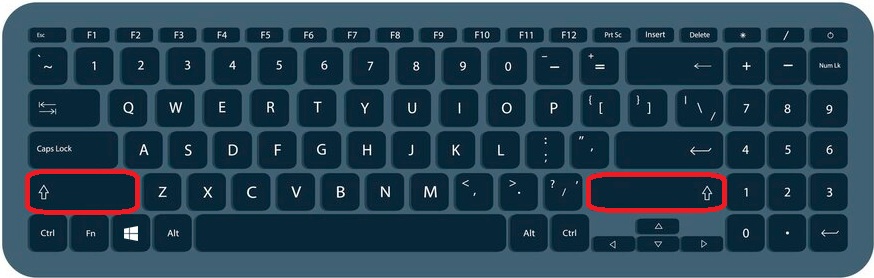 |
| Кнопка SHIFT на клавіатурі. |
Win — кнопка для виклику меню «Пуск», запуску продуктів Microsoft (Word, Excel), налаштування основних та додаткових можливостей Windows. Активно застосовується IT-фахівцями, дає змогу створити службові Hot Key. Зазвичай розташовується між CTRL і Alt і може мати кілька варіантів підпису – Win або фірмовий логотип Microsoft.
 |
| Клавіша Win на клавіатурі. |
Гарячі клавіші загального використання
Кожен користувач вдома та в офісі при роботі на комп'ютері стикається з повсякденними задачами, які можна вирішити не у три дії, а в одну. Найчастіше це елементарне копіювання, перейменування, робота з офісними додатками, але насправді таких команд може бути дуже багато. Варто зазначити, що часто ті самі комбінації актуальні для провідника, текстових і графічних редакторів, браузерів різних розробників. Давайте дізнаємося, як спростити і без того просте за допомогою гарячих клавіш загального використання.
| Гарячі клавіші | Дія |
|---|---|
| CTRL+C (CTRL+INSERT) | Копіювання вибраного елемента |
| CTRL+X | Вирізання вибраного елемента |
| CTRL+V (SHIFT+INSERT) | Вставка вибраного елемента |
| CTRL+A | Вибір усіх елементів у документі чи вікні |
| CTRL+Z | Скасування дії |
| CTRL+Y | Повтор дії або відкат останньої скасованої дії |
| CTRL+D (DELETE) | Видалення вибраного елемента в кошик |
| SHIFT+DELETE | Видалення вибраного елемента без його попереднього розміщення в кошик |
| ALT+TAB | Перемикання між відкритими додатками |
| ALT+F4 | Закриття активного елемента або вихід із активного додатка |
| ALT+F8 | Відображення пароля на екрані входу |
| ALT+ВВЕДЕННЯ | Відображення властивостей вибраного елемента |
| ALT+ПРОПУСК | Відкриття контекстного меню активного вікна |
| CTRL+R (F5) | Оновлення активного вікна |
| CTRL+СТРІЛКА ВПРАВО | Переміщення курсору на початок наступного слова |
| CTRL+СТРІЛКА ВЛІВО | Переміщення курсору на початок попереднього слова |
| CTRL+СТРІЛКА ВНИЗ | Переміщення курсору на початок наступного абзацу |
| CTRL+СТРІЛКА ВВЕРХ | Переміщення курсору на початок попереднього абзацу |
| CTRL+SHIFT+ESC | Відкриття диспетчера задач |
| CTRL+ESC | Відкриття меню Пуск |
| CTRL+SHIFT (ALT+SHIFT) | Перемикання мови введення |
| SHIFT+будь-яка клавіша зі стрілкою | Посимвольне виділення тексту або послідовне виділення файлів |
| F1 | Виклик довідки |
| F2 | Перейменування вибраного елемента |
| F3 | Пошук файлу чи папки |
| F4 | Відображення списку адресного рядка |
| F5 | Оновлення активного вікна |
| F6 | Циклічне перемикання між елементами екрана у вікні чи на робочому столі |
| F10 | Активація рядка меню в активному додатку |
| CTRL+P | Меню друку документа чи сторінки |
Гарячі клавіші для браузера Chrome
Оскільки будь-яка діяльність на комп'ютері тісно пов'язана з інтернетом, користувачам доводиться багато часу взаємодіяти з браузером для пошуку інформації, надсилання пошти, перегляду фільмів та іншого. Розробники Chrome забезпечили підтримку комбінацій клавіш, які спростять звичні задачі.
| Гарячі клавіші | Дія |
|---|---|
| CTRL+N | Відкрити нове вікно |
| CTRL+SHIFT+N | Відкрити нове вікно в режимі інкогніто |
| CTRL+T | Відкрити нову вкладку та перейти на неї |
| Alt+Home | Відкрити домашню сторінку в поточній вкладці |
| Alt+Стрілка вліво | Відкрити попередню сторінку з історії переглядів у поточній вкладці |
| Alt+Стрілка вправо | Відкрити наступну сторінку з історії переглядів у поточній вкладці |
| CTRL+W (CTRL+F4) | Закрити активну вкладку |
| CTRL+SHIFT+W (Alt+F4) | Закрити поточне вікно |
| CTRL+SHIFT+T | Відкрити останню закриту вкладку |
| Alt+Пропуск+N | Зменшити розмір поточного вікна |
| Alt+Пропуск+X | Збільшити розмір поточного вікна |
| Alt+F (Alt+E) | Відкрити меню налаштувань Chrome |
| CTRL+SHIFT+B | Показати/сховати панель закладок |
| CTRL+SHIFT+O | Відкрити диспетчер закладок |
| CTRL+H | Відкрити історію переглядів у новій вкладці |
| CTRL+J | Відкрити завантажені файли в новій вкладці |
| CTRL+F (F3) | Відкрийте панель пошуку, щоб знайти текст на поточній сторінці |
| CTRL+SHIFT+J (F12) | Відкрити інструменти розробника |
| CTRL+SHIFT+Delete | Відкрити вікно «Очистити історію» |
| CTRL+SHIFT+M | Змінити користувача або перейти до гостьового режиму |
| SHIFT+ESC | Відкрити диспетчер завдань браузера |
| CTRL+D | Додати сторінку до закладок |
| CTRL+SHIFT+D | Додати всі сторінки до закладок |
| CTRL+L (Alt+D або F6) | Перейти до адресного рядка |
| SHIFT+F5 (CTRL+SHIFT+R) | Оновити поточну сторінку без урахування кешу |
| CTRL+S | Збереження поточної сторінки |
| F11 | Увімкнути або вимкнути повноекранний режим |
| CTRL та + | Збільшити масштаб сторінки |
| CTRL та - | Зменшити масштаб сторінки |
| CTRL+0 | Відновити масштаб сторінки за замовчуванням |
На практиці багато комбінацій працюватимуть і в інших браузерах, які базуються на движку Blink від Google, наприклад, Opera.
Службові комбінації з клавішею Win
Кнопка Win у комбінації з іншими виконує більш специфічні, службові задачі, які потрібні IT-фахівцям для налаштування операційної системи. Однак багато гарячих клавіш знадобляться і любителю в домашніх умовах.
| Гарячі клавіші | Дія |
|---|---|
| Win+B | Перехід в область сповіщень (трей) |
| Win+SHIFT+C | Виклик меню чудо-кнопок |
| Win+D | Відображення та приховування робочого столу |
| Win+ALT+D | Відображення та приховування дати та часу на робочому столі |
| Win+E | Відкриття провідника |
| Win+H | Запуск диктування (голосового введення) |
| Win+I | Відкриття меню «Параметри» |
| Win+K | Виклик швидкої дії «Підключити» |
| Win+L | Блокування комп'ютера або зміна облікового запису |
| Win+M | Згортання всіх вікон |
| Win+SHIFT+M | Відновлення згорнутих вікон на робочому столі |
| Win+O | Фіксація орієнтації пристрою |
| Win+P | Вибір режиму відображення презентації |
| Win+R | Відкриття діалогового вікна «Виконати» |
| Win+S | Відкриття вікна пошуку |
| Win+SHIFT+S | Створення знімка частини екрану |
| Win+крапка (.) або крапка з комою (;) | Відкриття панелі емодзі |
| Win+PAUSE | Властивості системи |
| Win+CTRL+F | Пошук комп'ютерів (за наявності мережі) |
| Win+цифра | Відкриття робочого стола та запуск програми, закріпленої на панелі задач із зазначеним цифрою порядковим номером. Якщо додаток вже працює — перемикання на цей додаток |
| Win+СТРІЛКА ВЛІВО | Розгортання додатку або вікна робочого стола до лівого краю екрана |
| Win+СТРІЛКА ВПРАВО | Розгортання додатку або вікна робочого стола до правого краю екрана |
| Win+СТРІЛКА ВНИЗ | Згортання активного вікна робочого столу |
| Win+ПРОПУСК | Перемикання мови введення та розкладки клавіатури |
| Win+CTRL+ПРОПУСК | Повернення до обраної мови введення |
| Win+ALT+B | Увімкнення або вимкнення HDR |
Гарячі клавіші для роботи в MS Office
Ефективність набору тексту залежить не тільки від швидкості друку, а й від уміння швидко і правильно оформляти подану інформацію. За допомогою певних гарячих клавіш можна легко створити таблицю, підібрати стиль, розмір, колір та інші атрибути тексту. Давайте ознайомимося з найважливішими комбінаціями, які є актуальними для офісних додатків від Microsoft.
| Гарячі клавіші | Дія |
|---|---|
| CTRL+O | Відкриття документа |
| CTRL+N | Створення документа |
| CTRL+S | Збереження документа |
| CTRL+W | Закриття документа |
| CTRL+X | Вирізати вибраний контент у буфер обміну |
| CTRL+C | Копіювати вибраний контент у буфер обміну |
| CTRL+V | Вставити вміст буфера обміну |
| CTRL+A | Виділити весь вміст документа |
| CTRL+B | Застосування напівжирного форматування до тексту |
| CTRL+I | Застосування курсивного форматування до тексту |
| CTRL+U | Застосування підкреслення до тексту |
| CTRL+Ліва дужка ([) | Зменшення розміру шрифту на один пункт |
| CTRL+Права дужка (]) | Збільшення розміру шрифту на один пункт |
| CTRL+E | Вирівняйте текст по центру |
| CTRL+L | Вирівняйте текст по лівому краю |
| CTRL+R | Вирівняйте текст по правому краю |
| CTRL+Z | Скасувати останню дію |
| CTRL+Y | Повторіть попередню дію |
| CTRL+ALT+S | Поділ вікна документа |
| CTRL+СТРІЛКА ВЛІВО | Перемістіть курсор на одне слово вліво |
| CTRL+СТРІЛКА ВПРАВО | Перемістіть курсор на одне слово вправо |
| CTRL+СТРІЛКА ВВЕРХ | Перемістіть курсор вверх на один абзац |
| CTRL+СТРІЛКА ВНИЗ | Перемістіть курсор вниз на один абзац |
| END | Перемістіть курсор у кінець поточного рядка |
| HOME | Перемістіть курсор на початок поточного рядка |
| PAGE UP | Прокручування документа вверх на один екран |
| PAGE DOWN | Прокручування документа вниз на один екран |
| CTRL+END | Перемістіть курсор у кінець документа |
| CTRL+HOME | Перемістіть курсор на початок документа |
| SHIFT+F5 | Перемістіть курсор у місце попередньої ревізії |
| CTRL+P | Друк документа |
| CTRL+ALT+I | Відкриття вікна попереднього перегляду |
| SHIFT+клавіші зі стрілками | Посимвольне виділення тексту |
| CTRL+SHIFT+клавіші зі стрілками | Виділення слова |
| CTRL+M | Зробіть відступ абзацу |
| CTRL+SHIFT+M | Видалити відступ абзацу |
| CTRL+1 | Застосувати одинарний інтервал до абзацу |
| CTRL+2 | Застосуйте подвійний інтервал до абзацу |
| CTRL+5 | Застосуйте 1,5-рядковий інтервал до абзацу |
| CTRL+0 | Видаліть пропуск перед абзацом |
| CTRL+SHIFT+N | Застосуйте стиль Звичайний |
| CTRL+SHIFT+L | Додати маркований список |
| CTRL+Alt+знак мінус (на цифровій клавіатурі) | Вставте довге тире (—) |
| CTRL+знак мінус (на цифровій клавіатурі) | Вставте коротке тире (-) |
| CTRL+ALT+C | Вставте символ авторського права (©) |
| CTRL+ALT+R | Вставте символ зареєстрованого товарного знака (®) |
| CTRL+ALT+T | Вставте символ товарного знака (™) |
| CTRL+K | Вставка гіперпосилання |
| CTRL+Alt+M | Вставка примітки |
| ALT+SHIFT+D | Вставка поля DATE |
| CTRL+ALT+L | Вставка поля LISTNUM |
| ALT+SHIFT+P | Вставка поля PAGE |
| ALT+SHIFT+T | Вставка поля TIME |
Незважаючи на приналежність гарячих клавіш до MS Office, багато з них можуть успішно застосовуватись в інших офісних додатках та текстових редакторах.
Гарячі клавіші у Провіднику
Майже всі дії на комп'ютері виконуються з використанням програми «Провідник». По суті, це графічна оболонка, з якою ми звикли взаємодіяти в операційній системі. Якщо ще простіше, це вікно, яке відкривається при натисканні, наприклад, елемента «Мій комп'ютер». На практиці Провідник дає можливість переміщатися по логічним дискам в пошуку потрібних файлів і папок для їх запуску, копіювання або зміни вмісту. Всі дії в Провіднику також оптимізуються з використанням хоткей.
| Гарячі клавіші | Дія |
|---|---|
| ALT+D | Вибір адресного рядка |
| CTRL+E (CTRL+F) | Вибір поля пошуку |
| CTRL+N | Відкриття нового вікна |
| CTRL+W | Закриття активного вікна |
| CTRL+колесо прокручування мишки | Зміна розміру та зовнішнього вигляду піктограм файлів та папок |
| CTRL+SHIFT+E | Відображення всіх папок, до яких вкладено вибрану папку |
| CTRL+SHIFT+N | Створення нової папки |
| ALT+ВВЕДЕННЯ | Відкриття властивостей вибраного елемента |
| F11 | Розгортання або згортання активного вікна |
Використання макросів
Цікавий факт – більшість клавіатур піддаються налаштуванню. Для цього можна використовувати стандартні інструменти (наприклад, у MS Office) або фірмовий софт, який виробники безкоштовно додають до товару, що продається.
Таким чином, користувачі можуть задавати власні Hotkey або змінювати існуючі (крім певних комбінацій, які зарезервовані системою для виконання службових задач). Якщо у роботі, навчанні, геймінгу чи повсякденному використанні вам необхідно часто виконувати певний порядок дій, то для цього передбачені макроси. Наприклад, можна призначити гарячу клавішу виконання супер удару у грі. Так можна натисканням однієї комбінації виконати складний алгоритм дій, де використовуються не тільки кнопки клавіатури, а й клавіші мишки. Якщо ви працюєте з таблицями, можна запрограмувати макрос на вставку готового шаблону з певним числом рядків, стовпців та їх необхідними параметрами.
Саморозвиток – шлях до досконалості
Персональні комп'ютери створені для полегшення та підвищення ефективності роботи користувачів, підприємств, держустанов, тому всі виробники, кожна нова програма намагаються досягти цієї мети.
В операційній системі Windows для цього передбачені всі необхідні інструменти, включаючи гарячі клавіші для Провідника, офісних додатків, браузера. Одні є універсальними, інші працюють у конкретному середовищі. Вивчивши комбінації, описані у статті, ви можете отримати величезну перевагу під час проходження співбесіди на посаду, виконати в найкоротші терміни поставлені керівництвом задачі або стати майстром в ігрових баталіях.
Статті, огляди, корисні поради
Усі матеріали



































































